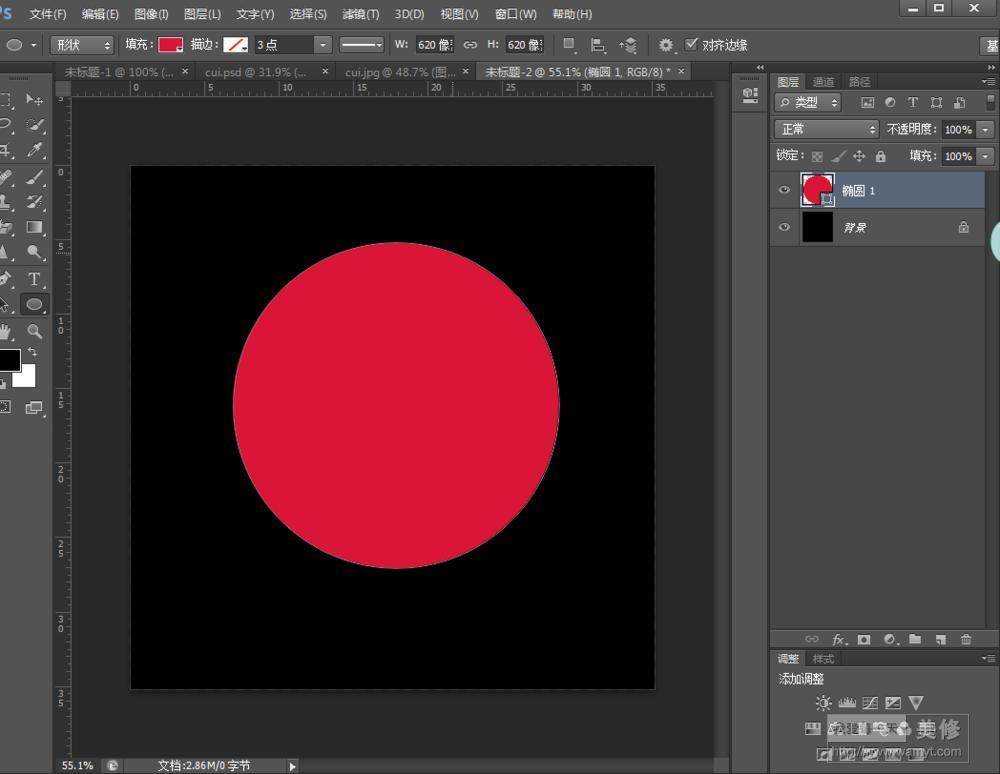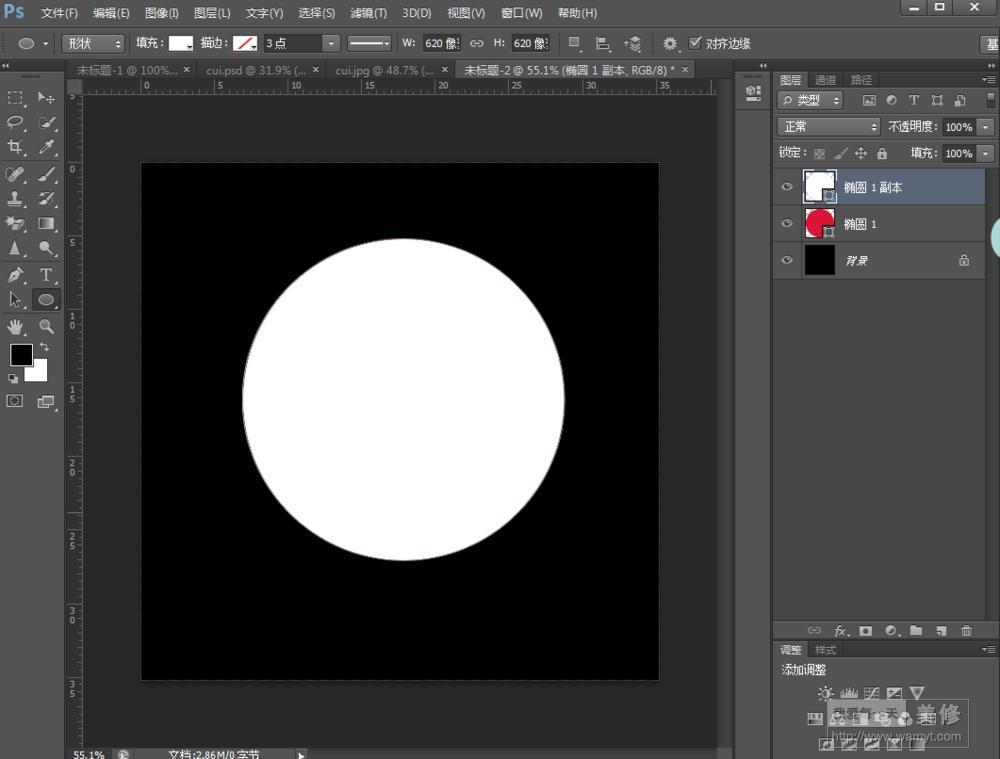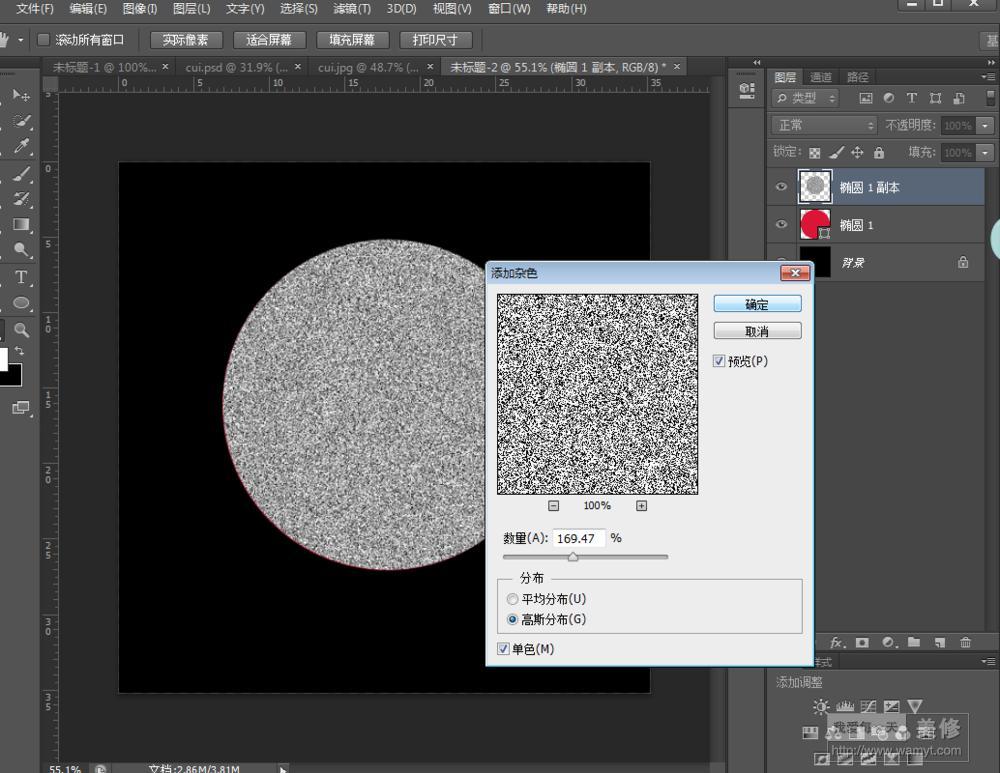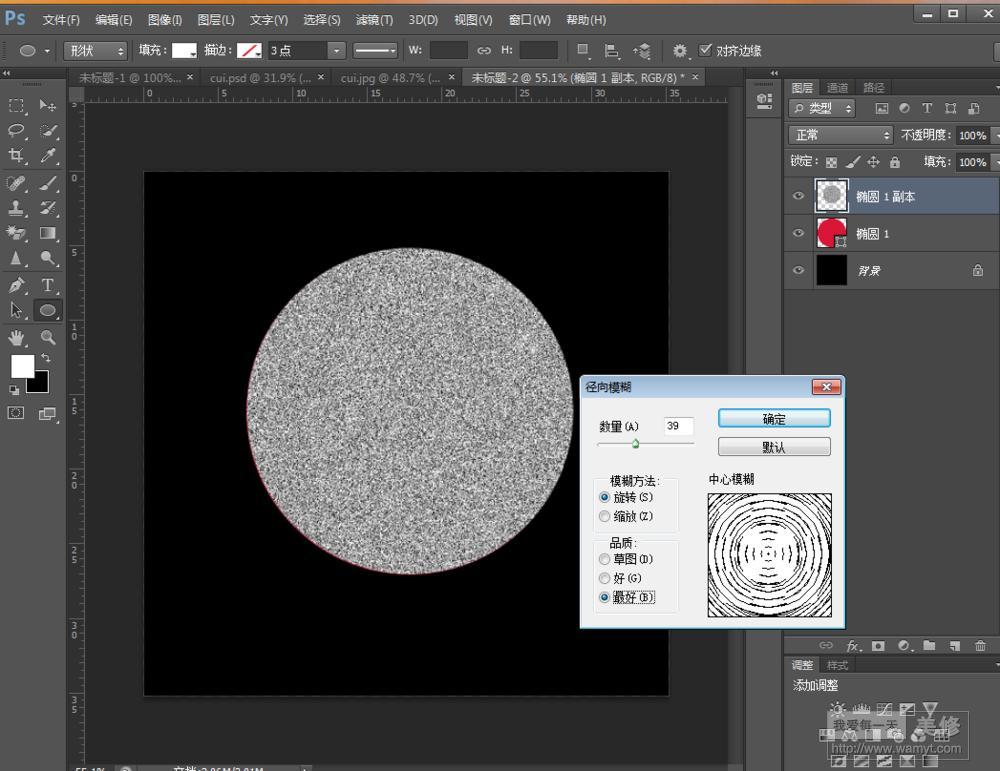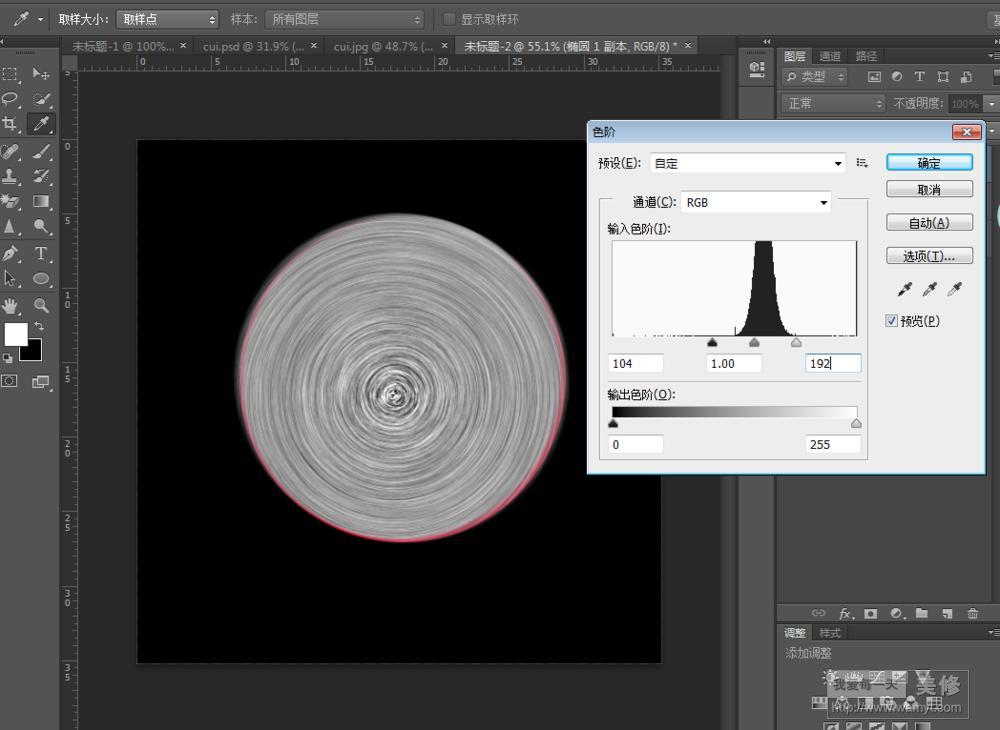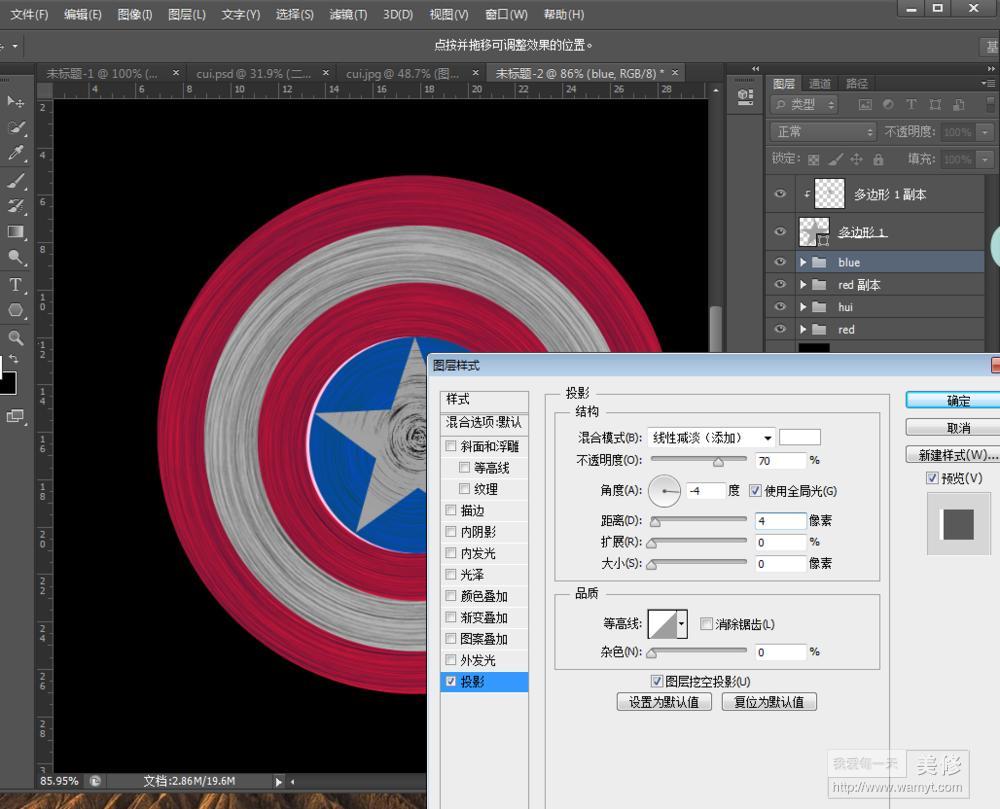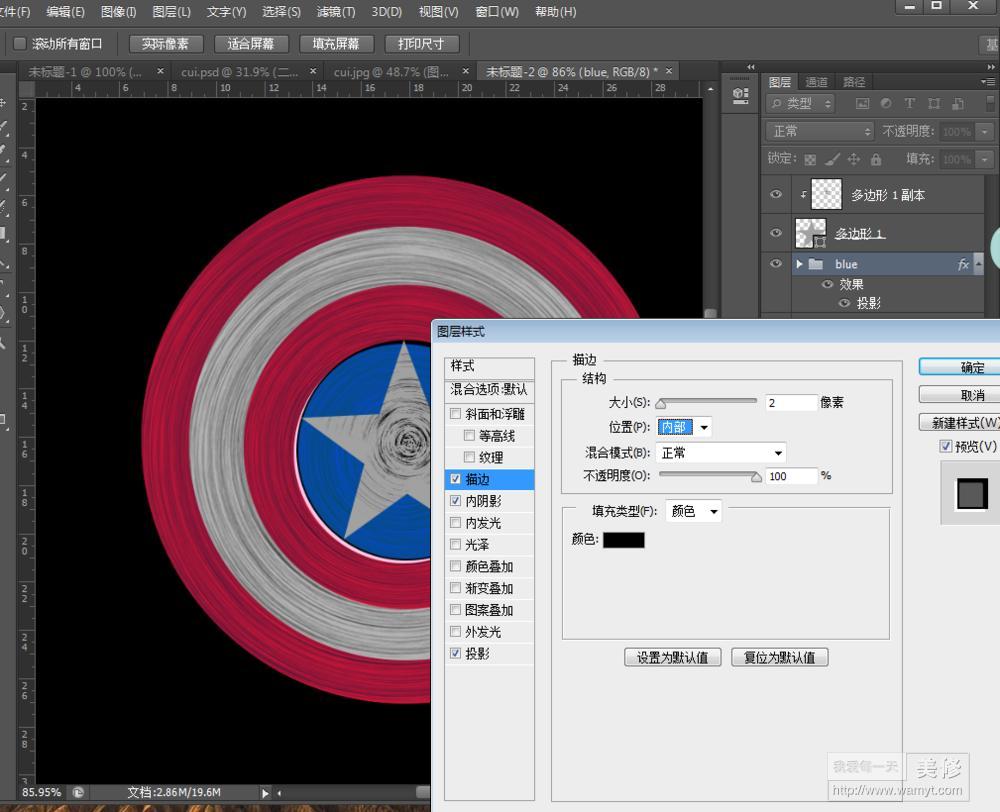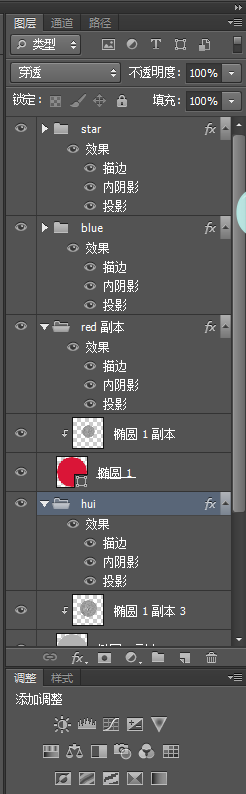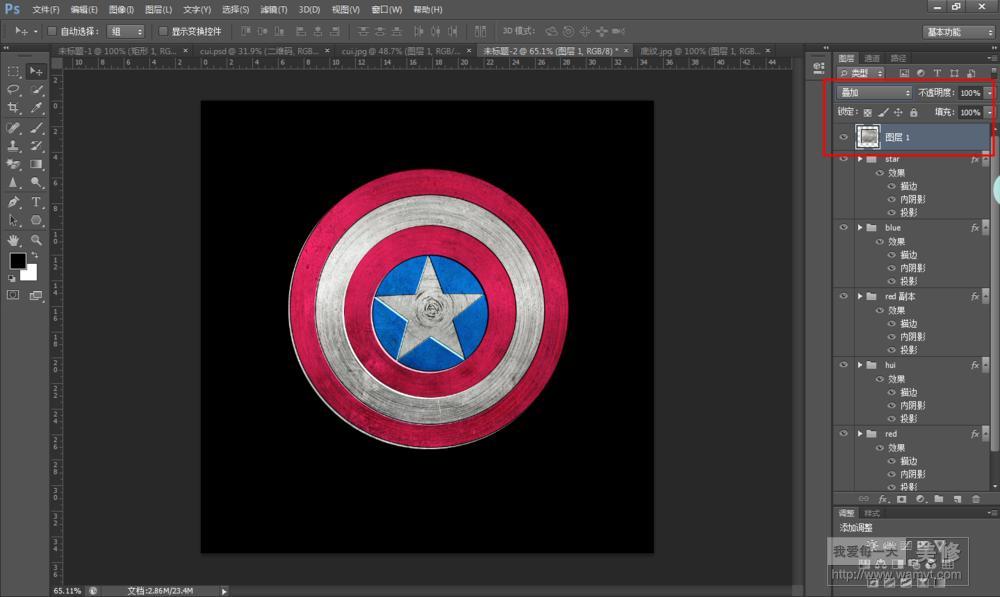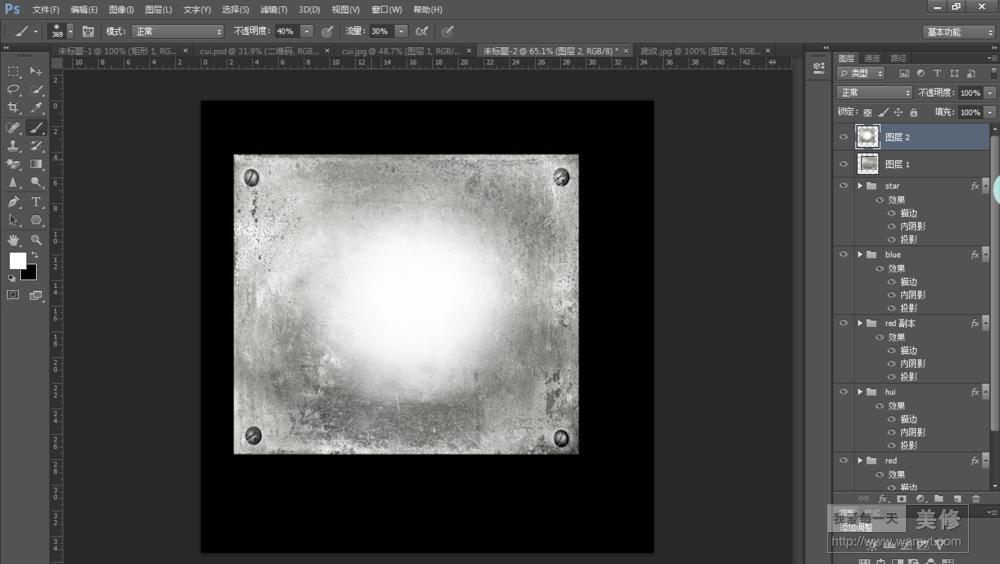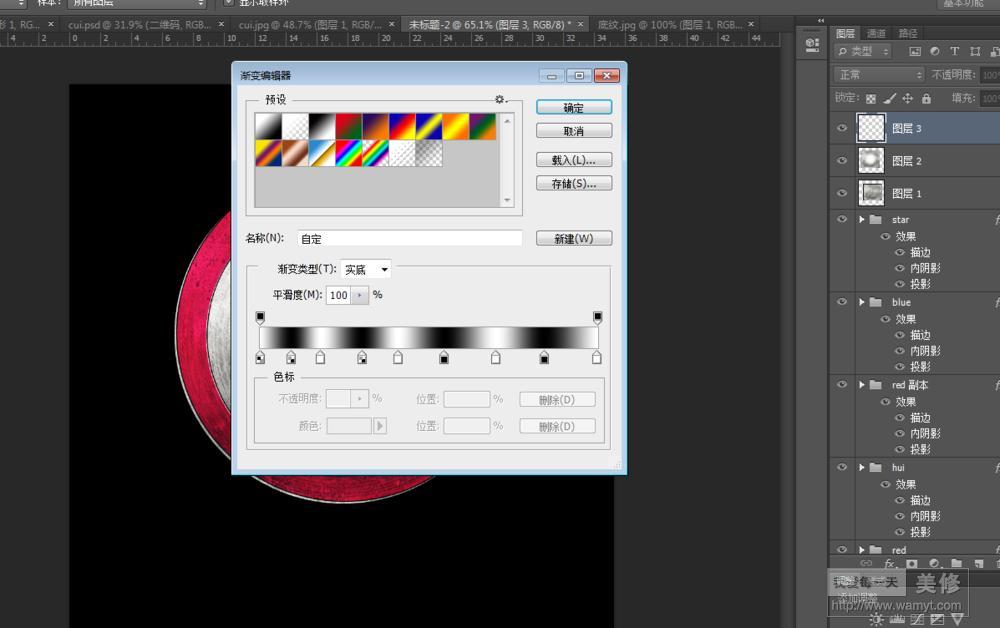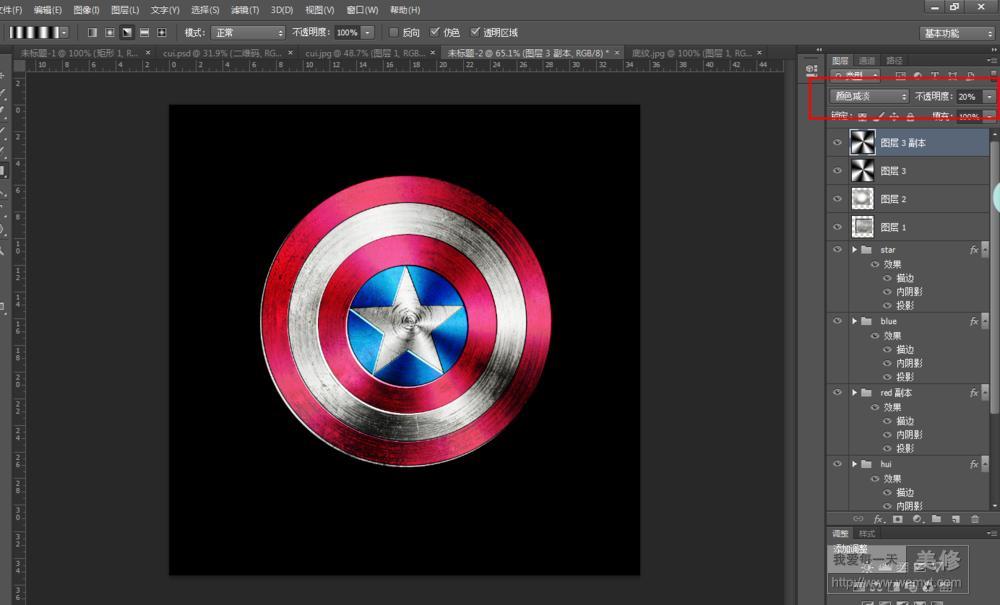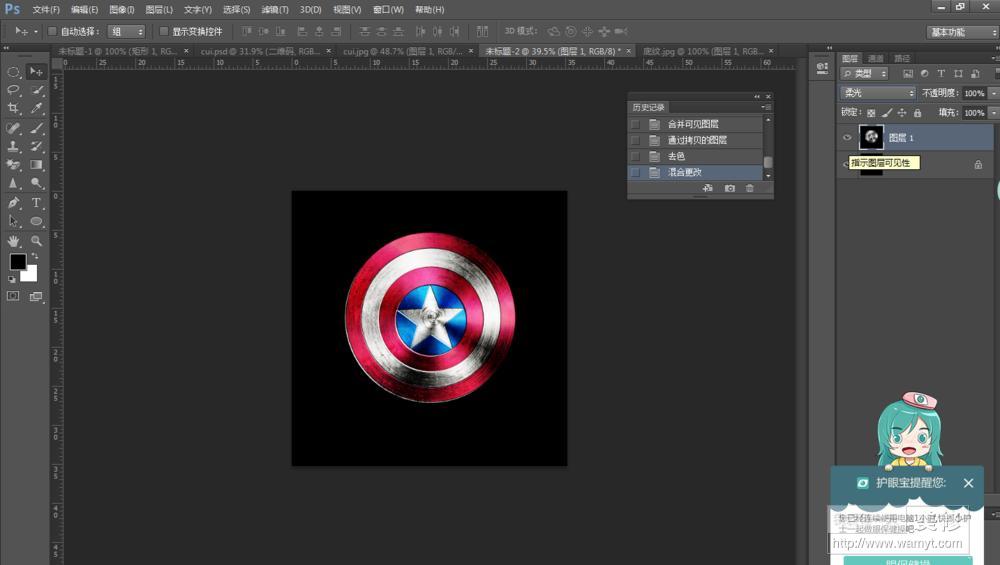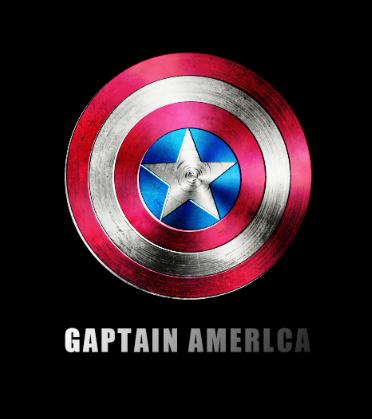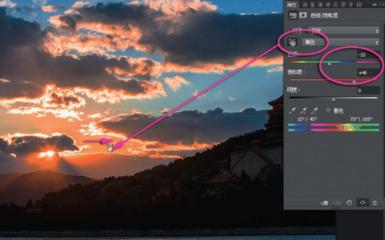本节教程,我们使用了基本的滤镜知识和纹理,技巧是通过混合模式来创建必要的灯光效果,达到真实的金属质感
第一步,新建一个文档。大小为2600px*2600px即可,使用油漆桶填充成黑色
第二步 用椭圆工具u创建一个红色的圆圈
第四步,滤镜-杂色-添加杂色,定义黑色背景色和白色前景色。使用数量为150%。高斯分布,并选择单色
第七步100%的透明度,混合模式改为 -变暗,相同的步骤,现在我们建立盾的灰色圆圈
首先做蓝色图层样式。图层-图层样式-阴影,使用白色的颜色,混合模式为线性减淡(添加),角度-4,5像素距离 和4像素大小
选择内阴影,混合模式为线性加深,颜色为黑色,不透明度为90%,角度为45度,距离为5像素,阻塞为0%和3个像素的尺寸,参考下图改变等高线图,消除锯齿
改变混合模式为柔光
添加一个新图层,使用渐变工具,角度,使用黑色和白色渐变填充
改变混合模式未为80%